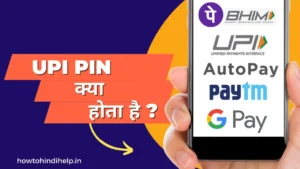दोस्तों बहुत बार हमे इंटरनेट पर मिलने वाली किसी जानकारी का स्क्रीनशॉट लेना होता है। जो लोग ऑफिस में किसी सॉफ्टवेयर पर काम करते है कई बार उन्हें सॉफ्टवेयर को इस्तेमाल करने में आ रही समस्या का स्क्रीनशॉट लेकर उसे अपने आईटी डिपार्टमेंट में ईमेल करना होता है।
कभी आप इंटरनेट पर कोई quarry search कर रहे होते है उसका जबाव तो आपको मिल जाता है पर उसका पीडीएफ उपलब्ध नहीं होता तो ऐसी स्तिथि में आपको स्क्रीनशॉट लेने की जरूरत होती है। ऐसे बहुत सारे कामो के लिए अपने कंप्यूटर या लैपटॉप में स्क्रीनशॉट लेने की जरूरत पड़ती है। आपको इस आर्टिकल में “Laptop me screenshot kaise le” इसकी पूरी जानकारी आसान शब्दों में मिलेगी। इस आर्टिकल को लास्ट तक जरूर पढ़े।
स्क्रीनशॉट किसे कहते है और इसका क्या यूज़ है ?
स्क्रीनशॉट किसी इलेक्ट्रॉनिक डिवाइस जैसे कि लैपटॉप, कंप्यूटर, टेबलेट या मोबाइल फ़ोन की स्क्रीन की फोटो या तस्वीर होती है जिसमे current स्क्रीन पर दिख रहे text, image और graphics को फोटो के रूप में capture कर लिया जाता है।
स्क्रीनशॉट का उपयोग कई तरह से किया जाता है जैसे स्क्रीन पर दिख रही किसी इनफार्मेशन को फोटो के रूप में शेयर करने के लिए, किसी सॉफ्टवेयर में आ रही तकनिकी खराबी का स्क्रीनशॉट लेकर आईटी डिपार्टमेंट के साथ शेयर करने के लिए या किसी इनफार्मेशन को सेव करके रखने के लिए जिसे आपको लगता है इसकी आप को बाद में जरूरत होगी।
Laptop me screenshot kaise le?

अपने विंडोज 10 या विंडोज 11 ऑपरेटिंग सिस्टम पर चलने वाले लैपटॉप या डेस्कटॉप पर स्क्रीनशॉट लेने का सबसे आसान तरीका है Print screen (PrtSc) बटन को प्रेस करके, window paint या MS word एप्लीकेशन को open करके Ctrl + V keys को एकसाथ दबाकर paste करके उस स्क्रीनशॉट को आसानी से save कर सकते है और जरूरत पड़ने पर इस save किये गए स्क्रीनशॉट को यूज़ कर सकते है।
Desktop या Laptop पर screenshot को direct कैसे save करे?
लैपटॉप या डेस्कटॉप पर स्क्रीनशॉट लेकर उसे डायरेक्ट save करने के लिए बस आपको Window key के साथ PrtSc बटन (window + PrtSc ) को एक साथ प्रेस करना पड़ेगा। ऐसा करने पर स्क्रीनशॉट आपके PC के picture फोल्डर के screenshot नाम के सुब फोल्डर के जाके save हो जायेगा। जिसे आप recent file वाले सेक्शन में जाके भी देख सकते है।
computer me screenshot kaise le |कंप्यूटर पर स्क्रीनशॉट कैसे ले?
ऊपर बताये गए दो तरीको के अलावा भी एक और तरीके से आप अपने PC या Laptop स्क्रीनशॉट ले सकते है। उसके लिए बस आपके Alt और PrtSc दोनों keys (Alt + PrtSc ) को एकसाथ प्रेस करना होगा। जिससे आपका स्क्रीनशॉट clipboard पर save हो जाएगा जिसे आपको window paint या MS word एप्लीकेशन को open करके Ctrl + V keys को एकसाथ दबाकर paste करके उस स्क्रीनशॉट को आसानी से save कर लेना होगा।
Snip and sketch से स्क्रीनशॉट कैसे ले ?
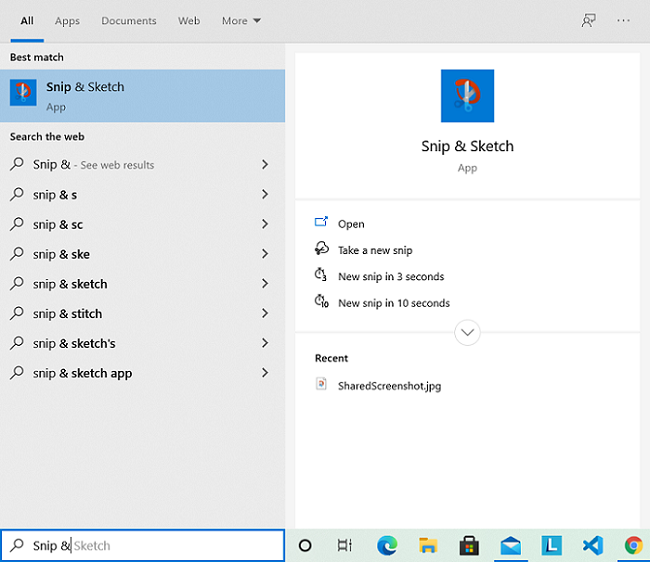
इन तरीको के अलावा आप Snip & Sketch टूल की मदद से भी अपने लैपटॉप या डेस्कटॉप (PC) पर screenshot ले सकते है। नीचे दिये गए steps को फॉलो करके आप इस tool से अपने कंप्यूटर की स्क्रीन का स्क्रीनशॉट ले सकते है। इसे यूज़ करना बहुत ही आसान है।
Step 1: अपने desktop या laptop के search bar में जाकर Snip & Sketch टाइप करे।
Step 2: Snip & sketch app पर क्लिक करे।
Step 3: Snip & sketch टूल ओपन होने के बाद आपको new के ऑप्शन पर क्लिक करना है।
Step 4: इसके बाद snap के ऑप्शन पर क्लिक करके माउस की सहायता से आपको अपने स्क्रीन के उस पार्ट को select करना है जिसका आप स्क्रीनशॉट लेना चाहते है।
Step 5: स्क्रीनशॉट एरिया सेलेक्ट करने के बाद आप जैसे ही माउस को release करेंगे वैसे ही आपका स्क्रीनशॉट snap विंडो में आ जायेगा। यहाँ आप अपने स्क्रीनशॉट को edit भी कर सकते है।
Step 6: इसके बाद आपको save के आइकॉन पर क्लिक करके स्क्रीनशॉट को save कर लेना है।
Snap & Sketch app को ओपन को डायरेक्ट open करने की shortcut key है: Window + Shift + S
Apple MacBook में screenshot कैसे ले
एप्पल के मकबूक में भी स्क्रीनशॉट लेने के बहुत सारे तरीके है जिनसे आप चुटकियो में अपनी स्क्रीन का स्क्रीनशॉट ले सकते हो।
MacBook में entire screen का स्क्रीनशॉट: इसके लिए आपको Shift + Command + 3 को एक साथ प्रेस करे अब आपको अपनी स्क्रीन के दाई तरफ एक thumbnail के साइज का नोटिफिकेशन दिखाई देगा जिसपर क्लिक करने के बाद आप लिए गए स्क्रीनशॉट को एडिट भी कर सकते है। अगर आपको एडिट नहीं करना है तो ये स्क्रीनशॉट अपने आप आपके डेस्कटॉप पर save हो जायेगा।
MacBook में किसी specific area का स्क्रीनशॉट: अगर आपको MacBook में स्क्रीन के किसी specific portion का स्क्रीनशॉट लेना है तो इसके लिए shortcut key है Shift + Command + 4 इन तीनो keys को एकसाथ प्रेस करने पर आपको स्क्रीन पर एक crosshair कर्सर दिखाई देगा जिसे माउस या ट्रैकपैड की हेल्प से ड्रैग करके आप स्क्रीन के किसी स्पेसिफिक पोरशन को सेलेक्ट कर सकते है जिसका आपको स्क्रीनशॉट लेना है। स्क्रीनशॉट लेने के बाद ये खुद बा खुद डेस्कटॉप मे save हो जायेगा। अगर आपको इस स्क्रीनशॉट को कैंसिल करना है तो Esc बटन को प्रेस करे।
Apple MacBook में App से स्क्रीनशॉट कैसे ले : Apple MacOS के current versions (Mojave, Catalina, Big Sur, Monterey, and Ventura) में स्क्रीनशॉट के लिए एक inbuilt App होता है। जिसकी मदद से आप अपने MacBooK पर किसी भी तरह है स्क्रीनशॉट या स्क्रीन रिकॉर्डिंग का सकते है।
इसके लिए Shift + Command + 5 keys को एकसाथ प्रेस करना होगा। जिसके बाद आपके MacBooK के स्क्रीन के नीचे एक कुछ इस तरह का menu penal दिखाई देगा।
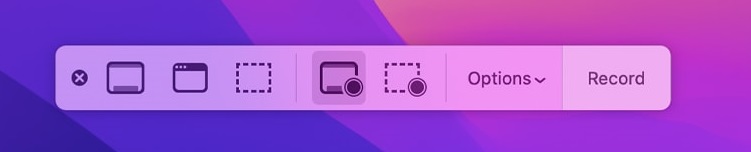
1.इस पैनल के पहले तीन options से आप अपने full screen, किसी specific window और स्क्रीन का किसी selected portion का स्क्रीनशॉट ले सकते है।
2. बीच के दो options में से पहले option के आप आपके पुरे स्क्रीन को रिकॉर्डिंग का सकते है और दूसरे option से स्क्रीन के किसी specific portion की स्क्रीन रिकॉर्डिंग कर सकते है।
3. इसके बाद जो options का बटन है उस पर क्लिक करके आप ऊपर बताये गए दो तरीको ( स्क्रीनशॉट और स्क्रीन रिकॉर्डिंग ) की सेटिंग्स को चेंज कर सकते है।
4.और लास्ट में दिए गए capture वाले menu की मदद से आप अपने MacBook की current screen जो अभी आपके सामने दिख रही है उसका स्क्रीनशॉट लेने के लिए है। इसे option वाले menu में जाकर अपनी जरुरत के हिसाब से बदल भी सकते है।
MacBook के touch bar का स्क्रीनशॉट कैसे ले: वैसे तो सभी एप्पल MacBook में touch bar नहीं देखने को मिलता है पर अगर आपके MacBook में touch bar का feature दिया गया है और आप स्क्रीनशॉट लेना चाहते है तो इसके लिए shortcut key है – Shift +command +6
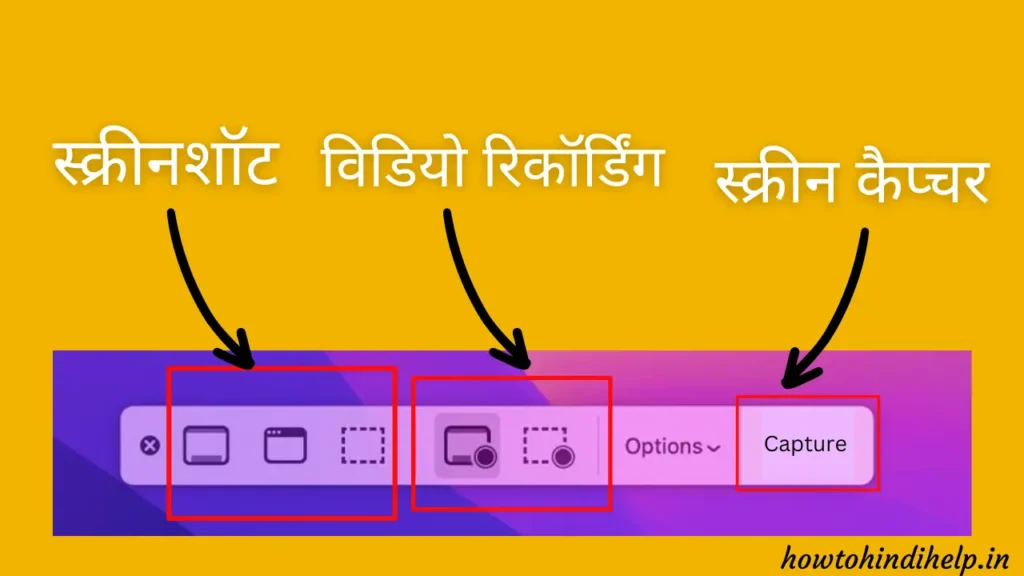
| Shortcut Keys | Function |
| Shift+Command+3 | पूरी स्क्रीन का स्क्रीनशॉट लेने के लिए |
| Shift+Command+4 | स्क्रीनशॉट के लिए स्क्रीन के एक विशिष्ट भाग को हाइलाइट करने के लिए |
| Shift+Command+5 | वीडियो रिकॉर्ड करने या अपने स्क्रीनशॉट विकल्पों को संपादित करने के लिए स्क्रीनशॉट मेनू खोलने के लिए |
| Shift+Command+6 | यदि आपके Mac में Touch Bar है, तो उसका स्क्रीनशॉट लेने के लिए |
लैपटॉप या कंप्यूटर पर online स्क्रीनशॉट कैसे ले ?
आप यही online tool या वेबसाइट की मदद से स्क्रीन शॉट लेना चाहते है तो लिए इन वेबसाइट को विजिट कर सकते है। Pinetools.com, webtopdf.com, screenshot.guru
आशा करता हूँ कि इस आर्टिकल “Laptop me screenshot kaise le” को पढ़कर आपको जरूर मदद मिली होगी। अगर आपके कुछ अन्य सवाल या सुझाव है तो मुझे कमेंट बॉक्स में जरूर बातये मै जल्द से जल्द उसका उत्तर प्रदान करुगा। धन्यवाद।
laptop me screenshot kaise le shortcut key
कंप्यूटर या लैपटॉप में स्क्रीनशॉट लेने के लिए shortcut key है: Window + Shift + S
इसे भी पढ़े :-